Pengurus rangkaian bertanggungjawab untuk pentadbiran, pengesanan, dan sambungan pelayan dengan sambungan internet. Ini adalah alat yang membantu pengguna dalam menghubungkan sistem operasi Arch Linux secara automatik dengan rangkaian. Anda juga boleh memilih utiliti netctl yang terdapat di pelayan Arch Linux. Pengurus rangkaian yang berkesan menggunakan sistem pertahanan anda daripada bug sambungan yang tidak diketahui. Arch Linux adalah sistem yang kompleks, jadi memerlukan pengurus rangkaian yang cekap untuk mengawasi sambungan yang selamat. Panduan ini memberikan pemahaman terperinci mengenai memuat turun dan menggunakan pengurus rangkaian di Arch Linux.
Proses Pemasangan
Untuk mendapatkan pengurus rangkaian untuk sistem anda, hanya ada dua langkah yang perlu anda ikuti:
- Langkah 1: Pemasangan
- Langkah 2: Konfigurasi
Setelah pengurus rangkaian berfungsi dengan berkesan di pelayan anda, anda boleh menggunakan pengurus untuk menyambung ke rangkaian anda. Setelah pemasangan pengurus rangkaian berjaya, anda boleh memilih pelbagai alat baris perintah untuk memaksimumkan keberkesanan dan kemudahan pengoperasian alat ini.
Prasyarat
Komponen penting untuk memasang pengurus rangkaian di Arch Linux termasuk pengguna sudo dan pengurus pakej Pacman.
Memasang Pengurus Rangkaian
Pertama, masukkan arahan berikut untuk mengemas kini dan menyegerakkan pakej sistem yang ada:
$ sudo pacman -Syu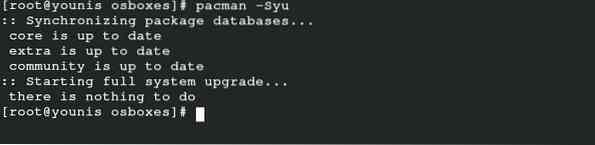
Perintah ini akan menyegerakkan, menyegarkan, dan mengemas kini pakej yang sudah tersedia di pangkalan data rasmi Arch Linux anda. Sangat mudah untuk memasang pengurus rangkaian di Arch Linux kerana terdapat dalam pakej repositori Arch.
$ sudo pacman -S wpa_supplicant Wireless_tools networkmanager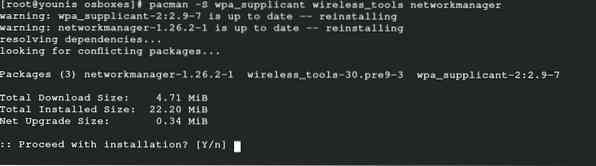
Untuk memasang pengurus rangkaian untuk peranti mudah alih anda, jalankan arahan berikut untuk pemasangan tambahan pakej yang berkaitan:
$ sudo pacman -S modemmanager mobile-broadband-provider-info usb_modeswitch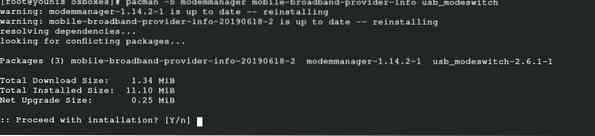
Untuk mendapatkan pakej masing-masing untuk sokongan PPPoE, keluarkan arahan berikut:
$ sudo pacman -S rp-pppoe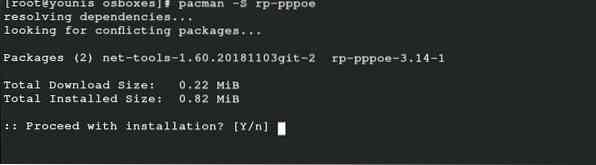
Perintah terakhir ini membolehkan anda mendapatkan pakej masing-masing untuk menyokong UI. Memasang mana-mana pakej ini bergantung pada pilihan anda.
$ sudo pacman -S nm-sambungan-penyunting rangkaian-pengurus-applet
Konfigurasi
Mengaktifkan pengurus rangkaian akan membantu anda dalam menetapkan pengurus rangkaian sebagai pakej utama untuk penyambungan rangkaian setelah melakukan boot sistem.
$ sudo systemctl mengaktifkan NetworkManager.perkhidmatan
Lumpuhkan perkhidmatan dhcpcd lalai untuk mengelakkan konflik pengurusan rangkaian dengan mengeluarkan arahan berikut:
$ sudo systemctl lumpuhkan dhcpcd.perkhidmatan
Anda mungkin juga perlu mengaktifkan beberapa perkhidmatan sokongan. Jalankan arahan berikut untuk mengaktifkan perkhidmatan sokongan:
$ sudo systemctl mengaktifkan wpa_supplicant.perkhidmatan
Akhir sekali, masukkan arahan berikut untuk memulakan pengurus rangkaian dan reboot sistem untuk membawa perubahan berlaku:
$ sudo systemctl mulakan NetworkManager.perkhidmatan
Menggunakan Pengurus Rangkaian
Sekarang, anda boleh menggunakan pengurus rangkaian pada sistem Arch Linux anda dengan utiliti netctl atau beberapa alat baris perintah yang lain. Keutamaannya adalah mendapatkan senarai rangkaian yang berdekatan dengan sistem anda. Masukkan perintah cli di bawah untuk menyenaraikan rangkaian. Saya menggunakan kotak Maya di sini, jadi ia tidak akan memaparkan sebarang peranti, kerana saya menggunakan sambungan mesin hos sebagai ethernet.
$ wmcli senarai wifi perantiAnda juga dapat memasukkan perintah berikut menggunakan netctl:
$ sudo netctl-auto senarai
Setelah memilih rangkaian pilihan anda, teruskan sambungan melalui arahan berikut:
$ nmcli peranti menyambung wifiMasukkan rangkaian dan kata laluannya untuk menyambungkan rangkaian ke pelayan anda melalui arahan berikut:
$ nmcli peranti menyambung wifiPerintah ini akan memvisualisasikan semua rangkaian tersembunyi yang tersedia untuk sistem anda.
Sekiranya anda ingin tahu mengenai perincian rangkaian yang disambungkan, masukkan arahan berikut:
Pertunjukan sambungan $ nmcli
Perintah di atas akan menunjukkan senarai di atas semua rangkaian yang disambungkan pada sistem anda, bersama dengan perinciannya masing-masing. Setelah memeriksa rangkaian, anda juga dapat memeriksa peranti yang tersedia yang disambungkan dengan rangkaian itu. Anda boleh menambahkan antara muka anda ke rangkaian tanpa wayar sebelum memutuskannya melalui arahan berikut:
$ nmcli memutuskan sambungan perantiBayangkan rangkaian untuk menyambung semula ke dalamnya menggunakan UUID.
Pertunjukan sambungan $ nmcli
Fasa seterusnya adalah mengedit sambungan. Anda boleh menyimpan tetapan di repositori rangkaian masing-masing melalui arahan berikut:
$ sudo ls / etc / NetworkManager / sistem-sambunganUntuk mengubah tetapan fail masing-masing, jalankan perintah cli berikut:
$ sudo nano / etc / NetworkManager / sistem-sambungan /
Langkah terakhir adalah memuat semula pelayan untuk memastikan bahawa perubahan telah berjaya dilakukan. Untuk melakukannya, keluarkan perkara berikut:
Muat semula sambungan $ sudo nmcliMenggunakan Pengurus Rangkaian nmti
Menggunakan pengurus rangkaian nmti agak mudah kerana ia menggunakan antara muka pengguna untuk memilih pilihan, bukannya menjalankan perintah. Nmti adalah alat UI baris perintah, dan anda boleh menavigasi pengurus rangkaian setelah melancarkan alat ini.
$ nmtui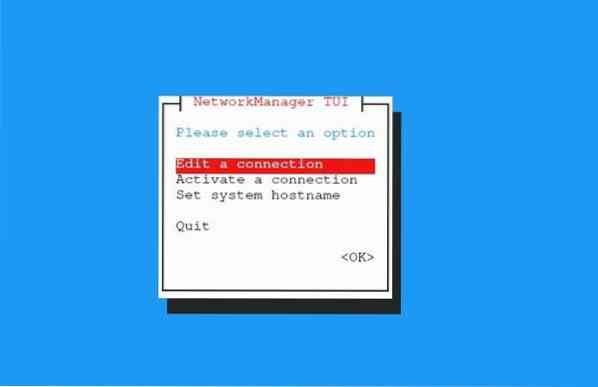
Pilih pilihan "Edit koneksi" di jendela yang terlihat di layar Anda dan tekan "OK."Pilih sambungan dan klik" Edit."Anda boleh memadam mana-mana rangkaian yang tidak anda perlukan dan menambahkan rangkaian yang anda mahu edit. Ketik butiran rangkaian yang anda edit dan tekan "OK."Anda juga boleh mengaktifkan dan mematikan sambungan dengan cara ini.
Persekitaran Desktop
Sekiranya anda menggunakan persekitaran desktop seperti GNOME atau KDE, maka anda boleh mengintegrasikan pengurus rangkaian dengan persekitaran desktop. Anda boleh menguruskan tetapan di GNOME dengan pemalam GNOME. Anda juga dapat menggunakan perintah berikut di KDE Plasma untuk mengkonfigurasi tetapan:
$ sudo pacman -S plasma-nmKesimpulannya
Menggunakan pengurus rangkaian di Arch Linux dapat menjimatkan banyak masalah. Alat ini menjadikan pengurusan sambungan internet anda cepat dan mudah. Anda boleh mengamankan peranti rangkaian anda dan juga mendapatkan maklumat terperinci mengenai rangkaian dengan pengurus rangkaian. Lebih-lebih lagi, anda tidak perlu lagi memikirkan masalah rangkaian. Pengurus rangkaian membenarkan sambungan automatik dengan rangkaian pilihan anda. Anda boleh menyambung ke pelayan anda dan juga rangkaian mudah alih melalui pengurus rangkaian.
Panduan ini berkongsi maklumat lengkap pengurus rangkaian Arch Linux, dari pemasangannya hingga kegunaannya. Dengan cara ini, walaupun anda seorang pemula, anda masih dapat menjalankan operasi pengurus rangkaian dengan berkesan di Arch Linux.
 Phenquestions
Phenquestions


